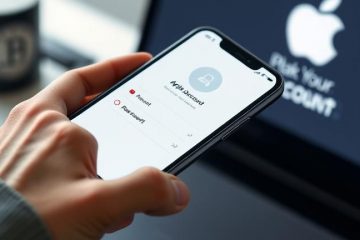Η τοποθέτηση δύο φωτογραφιών δίπλα δίπλα είναι ένας πολύ καλός τρόπος για να συγκρίνετε δύο προϊόντα, να επιδείξετε τις προσπάθειες μεταμόρφωσης του σώματος ή να συγκρίνετε το ίδιο πράγμα σε μια πριν και μετά την απόδοση. Το ερώτημα είναι πώς βάζετε δύο εικόνες δίπλα-δίπλα σε υπολογιστές με Windows 10 ή 11; Ξέρουμε ήδη πώς να το κάνουμε σε Android και iPhone. Ακόμη πιο σημαντικό, πώς σχολιάζετε δίπλα-δίπλα εικόνες ή προσθέτετε κείμενο σε αυτές στα Windows;
Ας ξεκινήσουμε.
Χρησιμοποιήστε το Paint για να τοποθετήσετε δύο φωτογραφίες δίπλα δίπλα στα Windows;
Το Paint είναι ένα από τα παλαιότερα προγράμματα επεξεργασίας εικόνας που διατίθεται προεγκατεστημένο σε όλους τους υπολογιστές Windows 10 και 11. Έχει βελτιωθεί μόνο με τα Windows 11 και έχει επίσης έναν μεγαλύτερο αδερφό που ονομάζεται Paint 3D. Αρχικά, ας χρησιμοποιήσουμε το Paint για να συρράψουμε δύο εικόνες δίπλα-δίπλα στα παράθυρα.
Χρησιμοποιώ τα Windows 11 αλλά η εφαρμογή λειτουργεί το ίδιο και στα Windows 10.
1. Πατήστε το πλήκτρο των Windows και αναζητήστε το Paint και κάντε κλικ στο όνομα για να το ανοίξετε.
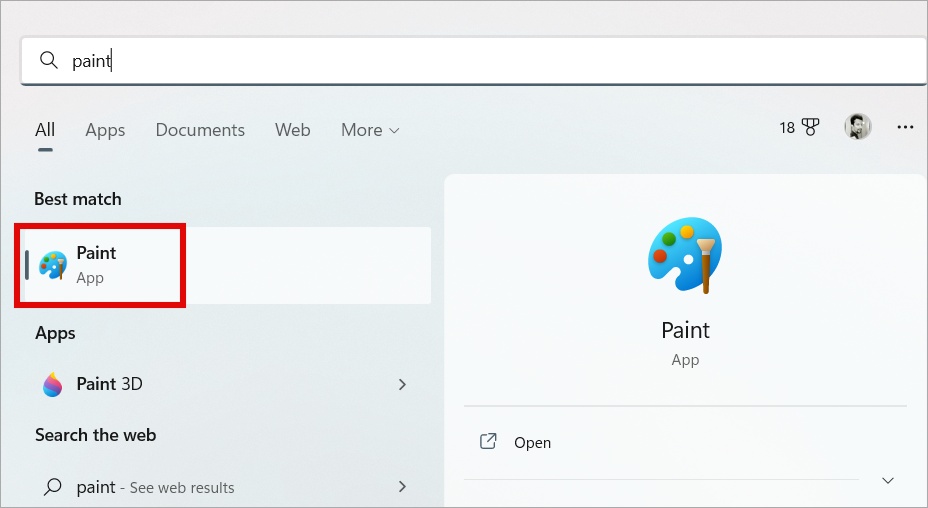
2. Θα χρησιμοποιήσω την εικόνα ενός <ένα href="https://pixabay.com/photos/apple-water-droplets-fruit-moist-1122537/"target="_blank">κόκκινο μήλο και ένα πράσινο μήλο εδώ. Κάντε κλικ στο εικονίδιο ακριβώς κάτω από το μενού Αρχείο και επιλέξτε την επιλογή Εισαγωγή.
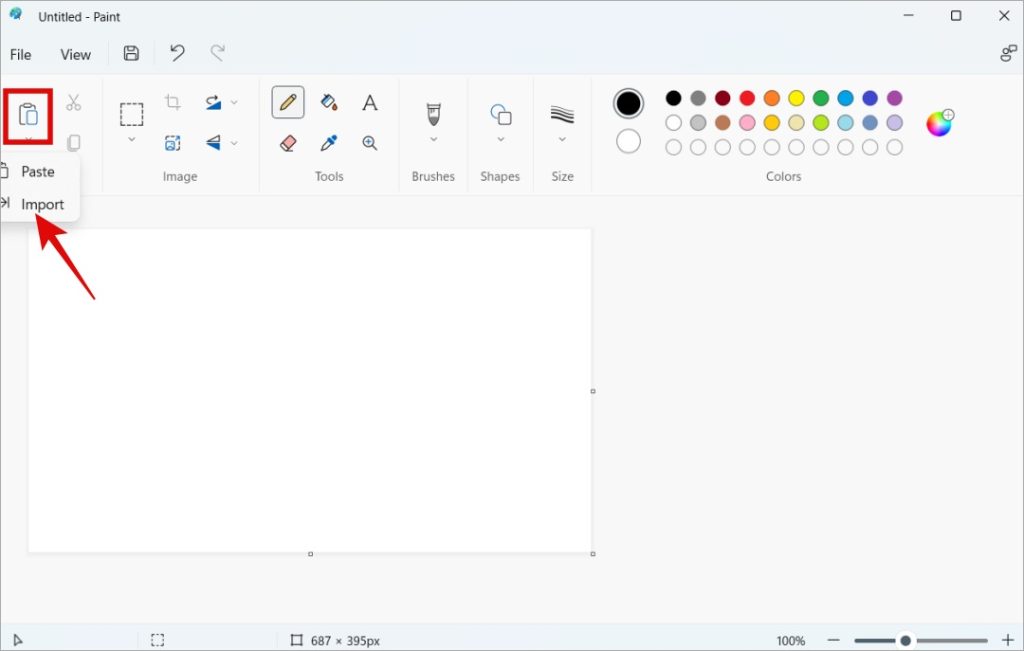
3. Στο αναδυόμενο παράθυρο που ακολουθεί, επιλέξτε την πρώτη εικόνα και θα προστεθεί στον καμβά της εφαρμογής Paint.
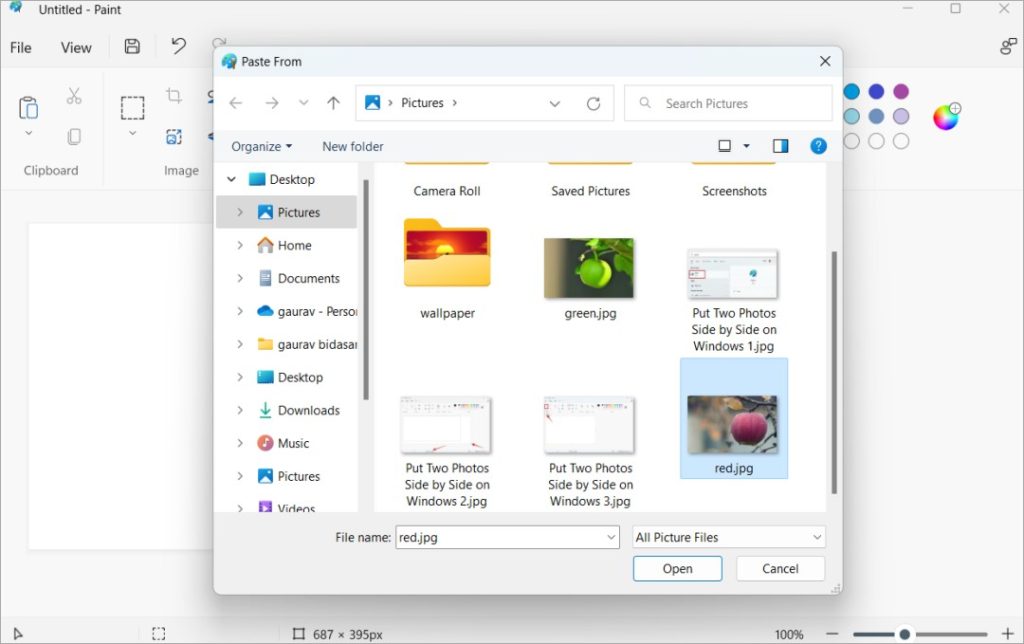
4. Στην εφαρμογή Paint, μπορείτε να πιάσετε μία από τις γωνίες με μια μικρή μαύρη κουκκίδα και να αυξήσετε ή να μειώσετε το μέγεθος του καμβά όπως απαιτείται. Στην περίπτωσή μου, έμεινε λίγος χώρος για τη δεύτερη εικόνα, επομένως αυξάνω λίγο το μέγεθος σύροντάς την προς τα δεξιά.
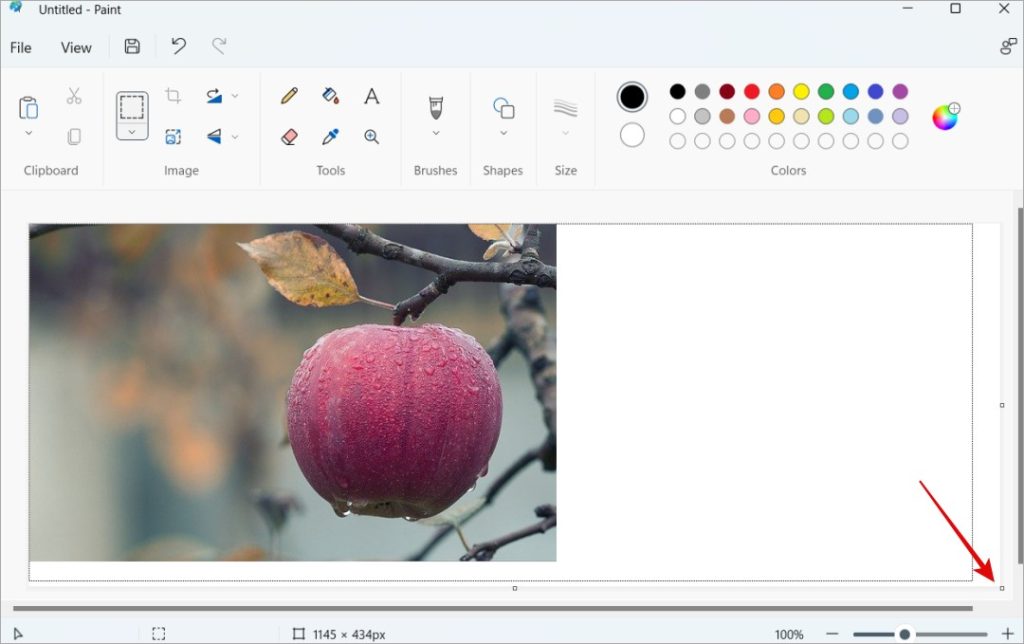
5. Τώρα επαναλάβετε το βήμα 3 παραπάνω και εισαγάγετε τη δεύτερη εικόνα που θέλετε να τοποθετήσετε δίπλα-δίπλα για σύγκριση.
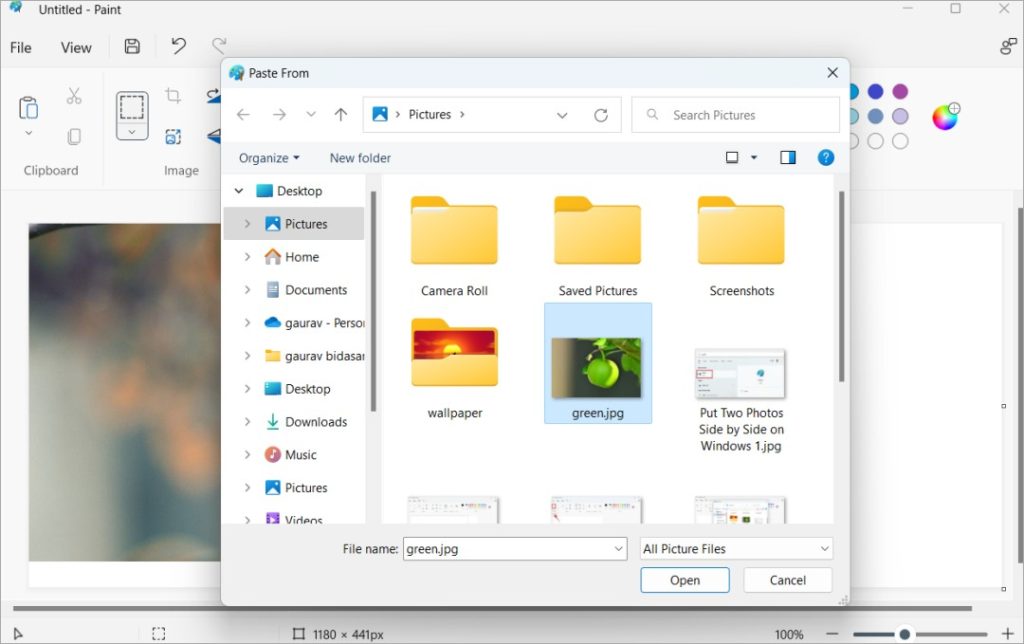
6. Από προεπιλογή, η δεύτερη εικόνα θα τοποθετηθεί πάνω από την πρώτη εικόνα. Μην πανικοβάλλεστε. Απλώς σύρετε και αποθέστε τη δεύτερη εικόνα στη δεξιά πλευρά. Τώρα κάντε κλικ και κρατήστε πατημένο την εικόνα με το ποντίκι και μετακινήστε την για να την τοποθετήσετε στο σημείο που θέλετε.
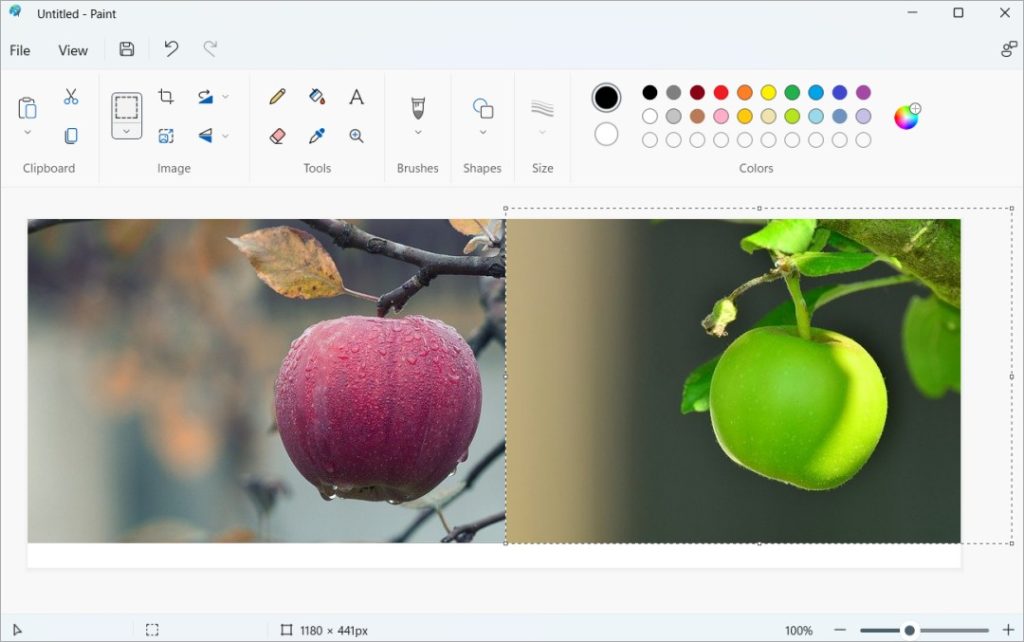
Η εικόνα που έχει επιλεγεί θα έχει μαύρο και λευκή γραμμή που τρέχει γύρω του για να δώσει μια ιδέα για το πόσο μεγάλη είναι η εικόνα και αν είναι μεγαλύτερη από τον καμβά ή αν έχει μετακινηθεί έξω από τον καμβά.
Στο παραπάνω στιγμιότυπο οθόνης θα παρατηρήσετε ότι έχει απομείνει λίγος λευκός χώρος. στο κάτω μέρος των δύο εικόνων που σημαίνει ότι το μέγεθος του καμβά είναι μεγαλύτερο από τις δύο εικόνες. Και πάλι, χρησιμοποιήστε το ποντίκι για να σύρετε τη γωνία του καμβά για να μειώσετε το μέγεθος του καμβά ανάλογα με τις ανάγκες.
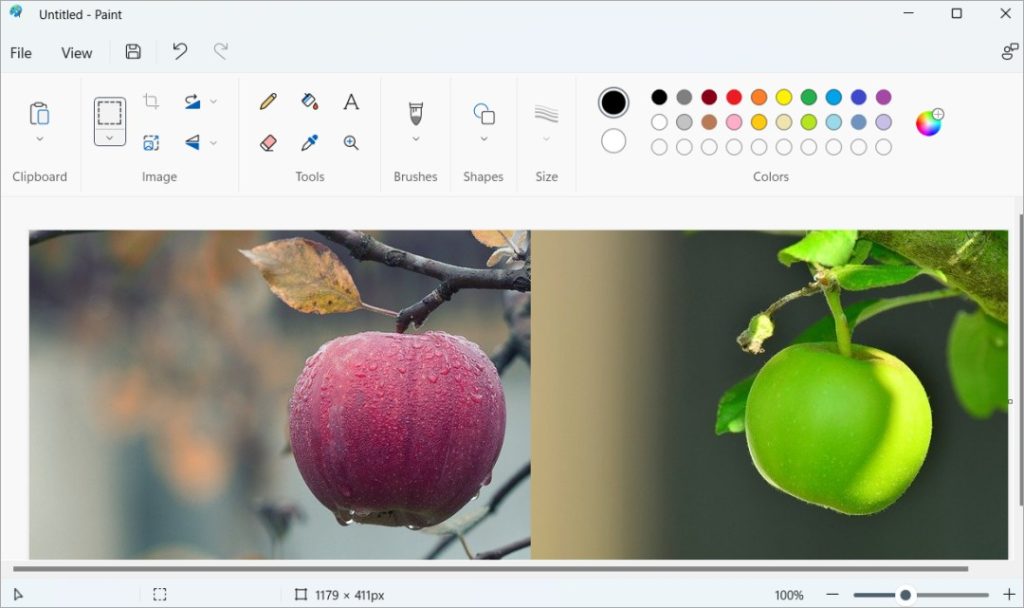
7. Δείτε πώς φαίνεται η τελική εικόνα.. Απλώς κάντε κλικ στο Ctrl+S για να δώσετε ένα όνομα στην εικόνα και να την αποθηκεύσετε στον υπολογιστή σας με Windows 10/11.
Χρησιμοποιήστε το Photoscape X για να τοποθετήσετε δύο φωτογραφίες δίπλα δίπλα στα Windows στα Windows.
Το Paint είναι μια καλή εφαρμογή. Μπορείτε επίσης να προσθέσετε κείμενο σε διαφορετικές γραμματοσειρές και χρώματα, καθώς και γραμμές όπως βέλη στο στιγμιότυπο οθόνης. Ωστόσο, το Photoscape X θα κάνει τη ζωή σας πολύ πιο εύκολη εάν είστε άτομο με επιρροή στα μέσα κοινωνικής δικτύωσης ή κάποιος που βρίσκεται να κάνει συχνά συγκρίσεις σε εικόνες στα Windows 10 ή 11.
ΥΓ: Στο TW, οι περισσότεροι από τους συγγραφείς μας προτιμούν το Photoscape X να ενώνει στιγμιότυπα οθόνης και να τα σχολιάζει. Είναι δωρεάν στη χρήση και ανοιχτού κώδικα.
1. Λήψη και εγκατάσταση του Photoscape X στον υπολογιστή σας με Windows 10/11.
2. Επιλέξτε την καρτέλα Συνδυασμός από την κορυφή και απλώς επιλέξτε τις δύο εικόνεςπου θέλετε να ενώσετε μεταξύ τους για σύγκριση δίπλα-δίπλα. Το Photoscape θα ευθυγραμμίσει τις δύο εικόνες τέλεια αυτόματα.
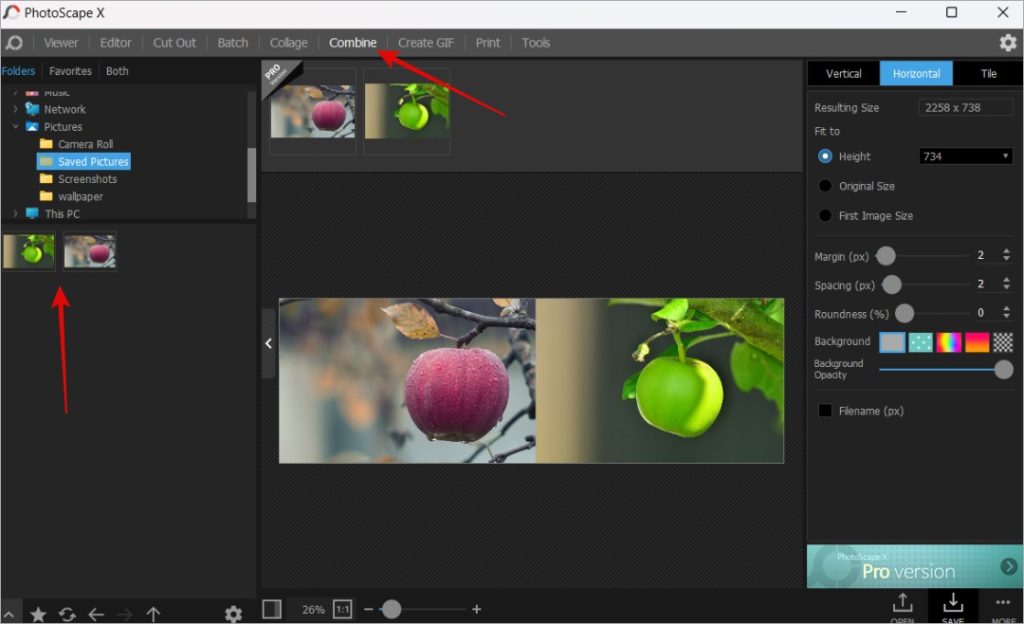
3. Μπορείτε επίσης να σύρετε και αποθέσετε τις εικόνες στον καμβά από το ο φάκελος. Μόλις οι εικόνες βρίσκονται μέσα στον καμβά του Photoscape X, μπορείτε να αλλάξετε τη σειρά και να προσθέσετε σχολιασμούς, να προσθέσετε περιθώρια γύρω και μεταξύ των δύο εικόνων, να προσθέσετε κείμενο και να κάνετε περισσότερα χρησιμοποιώντας την καρτέλα Επεξεργαστής. Για να μετακινήσετε την εικόνα από το Combine στην καρτέλα Editor, απλώς χρησιμοποιήστε τις εντολές Ctrl+C και Ctrl+V με επιλεγμένη τη συνδυασμένη εικόνα.
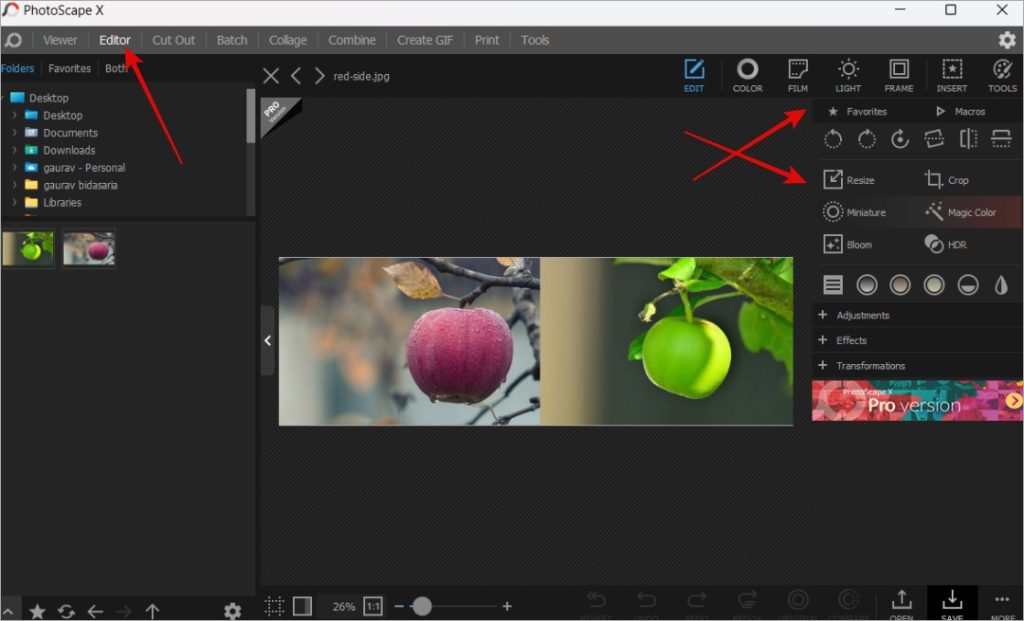
Το Photoscape πραγματοποιεί σύνδεση δύο εικόνες δίπλα-δίπλα ένα αεράκι γιατί δεν χρειάζεται να τις συνδυάσετε χειροκίνητα. Αυτό μειώνει τα περιθώρια σφάλματος και δίνει μια πιο επαγγελματική εικόνα πριν/μετά που είναι τέλεια για pixel. Επιπλέον, μπορείτε να χρησιμοποιήσετε το Πρόγραμμα επεξεργασίας για να σχολιάσετε ή να επισημάνετε γρήγορα τα μέρη ή ακόμη περισσότερα αντικείμενα που δεν σας αρέσουν, αν θέλετε.
Ορισμένες προηγμένες λειτουργίες επεξεργασίας εικόνων περιλαμβάνουν την προσθήκη κινηματογραφικών εφέ, την αλλαγή μεγέθους και τη μετονομασία, δημιουργία GIF και κολάζ και πολλά άλλα. Ενώ ο συνδυασμός δύο εικόνων δίπλα-δίπλα είναι εύκολος και γρήγορος στα Windows 10 και 11, θα χρειαστεί λίγος χρόνος για να κατακτήσετε ορισμένα από τα προηγμένα εργαλεία. Ωστόσο, αυτό ισχύει για κάθε ισχυρό πρόγραμμα επεξεργασίας εικόνας.
Τοποθέτηση δύο φωτογραφιών δίπλα-δίπλα στα Windows
Η ένωση δύο ή και περισσότερων εικόνων για σύγκριση δίπλα-δίπλα είναι ένας καλός τρόπος μετρήστε την πρόοδο, παρουσιάστε την απόδοση και συγκρίνετε προϊόντα. Το Paint, και ειδικά το Photoscape X, κάνει τη διαδικασία πιο εύκολη και διασκεδαστική. Το τελευταίο θα προσθέσει μια νέα διάσταση στις συνδυασμένες ή ραμμένες εικόνες που θα κοινοποιείτε στο Instagram ή σε άλλα προφίλ μέσων κοινωνικής δικτύωσης.
Γνωρίζατε ότι μπορείτε επίσης να τοποθετήσετε δύο εικόνες δίπλα-δίπλα στο Microsoft Word και στο Google. Έγγραφα;